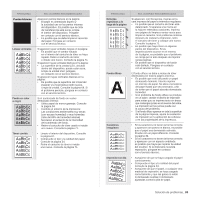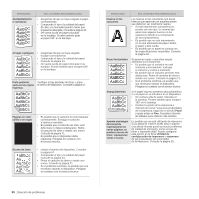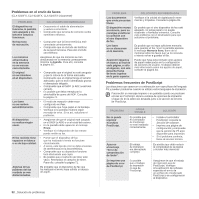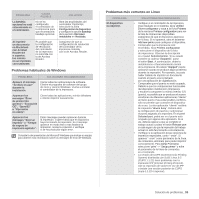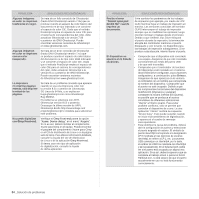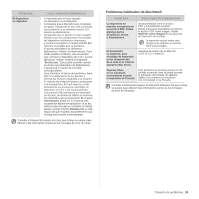Samsung CLX 6210FX User Manual (SPANISH) - Page 90
PROBLEMA, SOLUCIONES RECOMENDADAS, Aparece una imagen
 |
UPC - 635753721072
View all Samsung CLX 6210FX manuals
Add to My Manuals
Save this manual to your list of manuals |
Page 90 highlights
PROBLEMA Abarquillamiento o curvaturas SOLUCIONES RECOMENDADAS • Asegúrese de que se haya cargado el papel correctamente. • Compruebe el tipo y la calidad del papel. El calor y la humedad pueden hacer que el papel se abarquille. Consulte la página 34. • Dé vuelta la pila de papel colocada en la bandeja. Pruebe también girar el papel 180° en la bandeja. Arrugas o pliegues • Asegúrese de que se haya cargado el papel correctamente. • Compruebe el tipo y la calidad del papel. Consulte la página 34. • Dé vuelta la pila de papel colocada en la bandeja. Pruebe también girar el papel 180° en la bandeja. Parte posterior Verifique si hay pérdidas de tóner. Limpie sucia en las copias el interior del dispositivo. Consulte la página 67. impresas Páginas en color sólido o en negro A • Es posible que el cartucho no esté instalado correctamente. Extraiga el cartucho y vuelva a insertarlo. • Es posible que el cartucho de tóner esté defectuoso y deba reemplazarse. Retire el cartucho de tóner e instale uno nuevo. Consulte la página 71. • Es posible que el dispositivo deba repararse. Póngase en contacto con el servicio técnico. Exceso de tóner • Limpie el interior del dispositivo. Consulte la página 67. • Compruebe el tipo y la calidad del papel. Consulte la página 34. • Retire el cartucho de tóner e instale uno nuevo. Consulte la página 71. • Si el problema continúa, es posible que sea necesario reparar el dispositivo. Póngase en contacto con el servicio técnico. PROBLEMA SOLUCIONES RECOMENDADAS Huecos en los caracteres A Los huecos en los caracteres son áreas blancas que aparecen en aquellas partes que deberían ser totalmente negras: • Si está imprimiendo transparencias, pruebe con otro tipo. Es normal que aparezcan algunos huecos en los caracteres debido a la composición de las transparencias. • Es posible que no esté imprimiendo en la cara adecuada del papel. Retire el papel y delo vuelta. • Es posible que el papel no cumpla con las especificaciones requeridas. Consulte la página 34. Rayas horizontales AaBbCc AaBbCc AaBbCc AaBbCc AaBbCc Si aparecen rayas o manchas negras alineadas horizontalmente: • Es posible que el cartucho no esté instalado correctamente. Extraiga el cartucho y vuelva a insertarlo. • Es posible que el cartucho de tóner esté defectuoso. Retire el cartucho de tóner e instale uno nuevo. Consulte la página 71. • Si el problema continúa, es posible que sea necesario reparar el dispositivo. Póngase en contacto con el servicio técnico. Abarquillamiento Si el papel impreso presenta abarquillamiento o si el papel no se introduce en el dispositivo: • Dé vuelta la pila de papel colocada en la bandeja. Pruebe también girar el papel 180° en la bandeja. • Cambie la opción de la impresora e inténtelo de nuevo. Vaya a las propiedades de la impresora, haga clic en la ficha Papel y ajuste el tipo en Fino. Consulte la Sección de software para obtener más detalles. Aparece una imagen desconocida repetidamente en varias páginas, se produce exceso de tóner, impresiones claras o sucias. Es posible que se esté utilizando la impresora a una altitud de 1.000 m (3.281 pies) o superior. Una altitud elevada puede provocar problemas de calidad de impresión, como exceso de tóner o impresión débil. Puede configurar esta opción en la ficha Utilidad de configuración de impresora o Impresora de las propiedades del controlador de la impresora. Consulte la página 30. 90 _Solución de problemas